5月2024更新:使用我们的优化工具停止收到错误消息并减慢您的系统速度。 立即获取 此链接
- 下载并安装 修复工具在这里。
- 让它扫描你的电脑。
- 然后该工具将 修理你的电脑.
通常,数字键位于键盘上的两个位置。 一个在数字键盘上,另一个在字母上方。 你可能有一个 笔记本电脑键盘的问题 不输入数字。 可以使用两组数字键或数字小键盘来完成此操作。 在其他时间,他只能输入数字! 好吧,今天的展示情况很奇怪,我们将看一下您可以对此采取的措施。

此问题的最可能原因可能是键盘关闭、驱动程序过时或损坏、用户配置文件或激活的鼠标按钮有问题。 我们强烈建议您定期更新 Windows 以避免驱动程序出现问题。
在键盘上输入数字而不是字母的原因
还有其他类型的键盘,其数字键和数字被压缩以最小化空间和大小。 一个很好的例子是联想Thinkpad键盘。 要输入数字,请按住Alt或fn键,否则只键入字母。 如果键盘开始键入数字而不是字母,则可能会激活数字锁定。 这样,您的计算机就知道您已经指定了密钥(在同一密钥上带有字母和数字的密钥),只能输入数字。 如果用户不知道如何禁用数字锁,则这成为问题。 当数字键不再起作用时,情况会恶化。 您还可以在使用外接键盘时激活数字锁定,笔记本电脑键盘有一种复杂的方法可以禁用它。
这确实是键盘的正常功能。 这不是故障。
这里有一些方法可能会让您修复键盘而不会出汗。 我们要实现的最终结果是禁用数字锁定,但建议还禁用滚动锁定和驻车制动器,以防它们成为问题。
2024年XNUMX月更新:
您现在可以使用此工具来防止 PC 问题,例如保护您免受文件丢失和恶意软件的侵害。 此外,它是优化计算机以获得最大性能的好方法。 该程序可轻松修复 Windows 系统上可能发生的常见错误 - 当您拥有触手可及的完美解决方案时,无需进行数小时的故障排除:
- 步骤1: 下载PC修复和优化工具 (Windows 10,8,7,XP,Vista - Microsoft金牌认证)。
- 步骤2:点击“开始扫描“找到可能导致PC问题的Windows注册表问题。
- 步骤3:点击“全部修复“解决所有问题。
激活数字小键盘
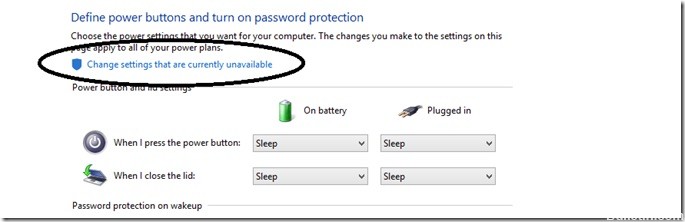
笔记本电脑键盘未输入数字时出现问题的最常见原因之一是Num Lock键被禁用。 在大多数键盘中,右上角有一个小LED指示灯。 相反,每次我遇到这个问题时,都亲自证明Numlock已被禁用。
按数字锁定按钮一次以激活数字键盘。 LED指示灯亮起或计算机屏幕显示一条消息,指示键盘已被激活。
检查硬件问题
如果检查计算机键盘上的数字锁或fn键不能解决数字键不起作用的问题,则当前键盘仍可能有问题。 如果您在台式计算机上工作,请尝试用另一个键盘替换当前的键盘,以查看是否存在相同的问题–否则,您的键盘就是问题所在。
自定义键盘设置

有一些易于使用的按键功能,例如粘滞键,可帮助您更好地控制键盘。 但是您可能会遇到问题,因为如果您激活这些键盘功能中的一个或多个,则此键盘不是问题。 因此,如果您的键盘不起作用,请确保禁用简单访问键,因为此方法已帮助了许多用户。
请按照以下步骤完成订单:
如果您的计算机在Windows 10下运行:
- 单击桌面任务栏上的“开始”按钮。 然后单击“设置”图标以打开“设置”窗口。
- 单击轻松访问。
- 单击键盘。 然后查看粘滞键,移位键和滤镜键的操作状态。 如果其中一个打开,请将其关闭。 如果全部保持关闭状态,请继续执行下一个方法。
专家提示: 如果这些方法都不起作用,此修复工具会扫描存储库并替换损坏或丢失的文件。 在问题是由于系统损坏引起的大多数情况下,它都能很好地工作。 该工具还将优化您的系统以最大限度地提高性能。 它可以通过以下方式下载 点击这里

CCNA,Web开发人员,PC疑难解答
我是计算机爱好者和实践IT专业人员。 我在计算机编程,硬件故障排除和维修方面拥有多年的经验。 我专注于Web开发和数据库设计。 我还拥有网络设计和故障排除的CCNA认证。

